Es posible que haya descargado un archivo de imagen anteriormente y es muy probable que esté usando Formato ISO vulgaris. Estos archivos (generalmente muy grandes) son esencialmente versiones digitales de discos de medios ópticos. Todos los archivos en este disco están dentro del archivo ISO.
Al igual que Apple macOS y versiones posteriores de Microsoft Windows, Linux tiene soporte integrado para montar archivos de imagen. Esto significa que no necesita necesariamente una aplicación de terceros para acceder Imágenes ISO y los archivos que contiene.
De hecho, hay dos formas de hacer esto, así que puedes elegir la que más te convenga.

¿Qué es un archivo ISO?

El formato de archivo de imagen ha sido una forma popular de distribuir aplicaciones a través de Internet porque las velocidades de banda ancha nos lo han permitido. Si ya ha instalado una distribución de Linux anteriormente, probablemente lo haya hecho utilizando un archivo ISO. Si no ha instalado una versión de Linux, buscar un archivo ISO para descargar probablemente sea su primer paso.
El formato de archivo ISO es un archivo digital del contenido de un disco de medios ópticos. puedes Crear una imagen ISO desde cualquier formato de medios ópticos, como CD, DVD y Blu-ray.
Hay una excepción notable. No puede usar el formato de archivo ISO para crear una imagen de CD de audio porque estos archivos no usan el sistema de archivos de su computadora. En estos casos, considere usar formatos de imagen BIN/CUE en su lugar.
Los archivos ISO usan el sistema de archivos ISO 9660. Estas imágenes también pueden usar el sistema de archivos UDF (Universal Disk Format) en algunos casos. Los datos del archivo no están comprimidos.
¿Por qué querrías crear un archivo ISO?
Las imágenes ISO le permiten grabar su disco de instalación de Linux para usarlo en su computadora o dárselo a otra persona. Dado que Linux es un sistema gratuito y de código abierto, nadie amenaza con demandarlo por publicar este sistema.
Actualmente, muchas imágenes ISO son demasiado grandes para grabarlas en un CD. Si bien puede optar por un DVD, las instrucciones a menudo recomiendan una unidad flash USB. Además, hay muchos usos para un Live CD o USB además de instalar Linux.
Los archivos ISO no son exclusivos de Linux. El formateo es una buena manera de crear copias de seguridad precisas a partir de discos ópticos o distribuir otros tipos de sistemas grandes.
Abre el archivo ISO
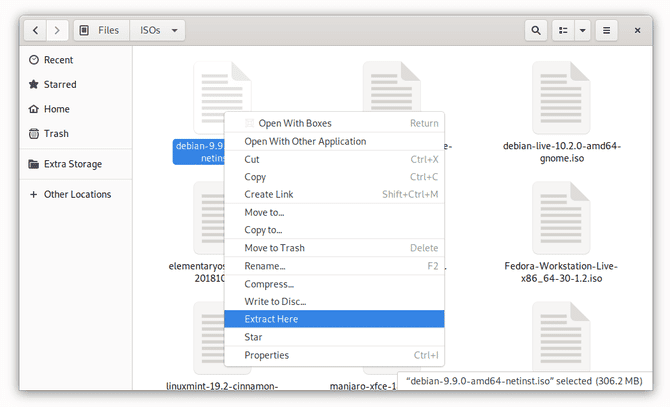
Honestamente, este trabajo podría ser más simple de lo que piensas. Muchas distribuciones vienen con la capacidad de extraer imágenes ISO a través del menú contextual del botón derecho. Busque el archivo de imagen ISO en el administrador de archivos, haga clic derecho sobre él y busque la opción extracción aquí. ¡Te sorprenderá lo fácil que es el proceso!
Si no, hay aplicaciones disponibles ya sea preinstaladas o en la tienda de aplicaciones de su distribución elegida para leer el contenido de los archivos ISO.
Extraiga contenido ISO utilizando GNOME Archive Manager
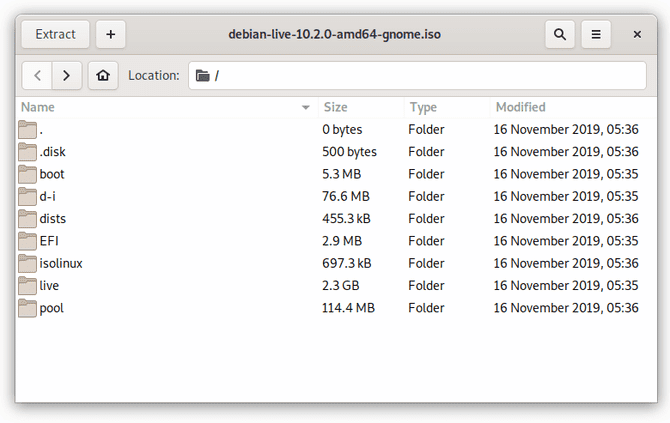
Si no desea extraer todos los archivos a la vez, no es necesario. Alternativamente, abra cualquier aplicación que use su distribución de Linux para administrar archivos comprimidos, como los que están en formato ZIP y TAR. GNOME Archive Manager (también conocido como File Roller) es la aplicación predeterminada en muchas distribuciones, incluidas Ubuntu y Fedora, por lo que la usaremos como ejemplo.
Primero, seleccione Menú -> Abrir Navegue hasta el archivo ISO que desea abrir (el botón con tres líneas horizontales es el botón de menú). Deberían aparecer los archivos y carpetas que contiene, como si estuvieras abriendo un archivo ZIP. Ahora puede proceder a seleccionar los bits que desea extraer y dónde desea que vayan esos archivos en su computadora.
¿No usas GNOME?
no hay ningún problema. Abrir archivos ISO es una parte estándar de muchas aplicaciones de administración de archivos de Linux. En KDE Plasma, por ejemplo, puede abrir archivos ISO con la herramienta de archivo Ark. Engrampa, el administrador de archivos comprimidos diseñado para el entorno de escritorio MATE también puede abrir archivos ISO.
Si desea un enfoque que funcione independientemente de la distribución o el entorno de escritorio que prefiera y en máquinas sin una interfaz gráfica, es posible que desee utilizar el método de línea de comandos en su lugar.
Extraiga contenido ISO usando la línea de comando
Primero, deberá crear una carpeta en la que cargar la imagen. Para hacer esto, abra el editor de línea de comando e ingrese:
sudo mkdir /mnt/iso
Introduzca la contraseña cuando se le solicite. Ahora podemos descargar el archivo escribiendo:
sudo mount -o loop <image>.iso /mnt/iso
reemplazar ¿Dónde se encuentra su archivo ISO? Por ejemplo:
sudo mount -o loop /home/user/Downloads/image1.iso /mnt/iso
Ahora puede ir a la carpeta que creó y acceder a los archivos en la ISO. En este punto, la Terminal se puede cerrar. Puede usar su propio administrador de archivos para explorar el contenido de la ISO y seleccionar los archivos que desee.
Pero si desea extraer todo el ISO a través de la línea de comando, puede copiar el contenido de la carpeta escribiendo:
sudo cp -r /mnt/iso /home/user/Documents
Este comando copiará todo el contenido a una carpeta "iso" separada en la carpeta "Documentos". Marcar guías -r El proceso se copia de forma recursiva, lo que significa que también desea copiar el contenido de la carpeta y no solo la carpeta en sí.
mount -o loop -t iso9660 <image>.iso /mnt/iso
¿Es tan sencillo extraer el contenido de un archivo ISO?
Sí, el proceso es realmente sencillo. La mayoría de las veces, no es necesario descargar ninguna aplicación adicional.
Pero si desea una aplicación completa dedicada a esta funcionalidad, consulte Acetona ISO. Es una alternativa gratuita y de código abierto a Daemon Tools Es una aplicación de gestión de archivos ISO disponible para Windows y macOS. Puede sonar familiar si ya está familiarizado con esta forma de hacer el trabajo o desea el conjunto adicional de funciones.
O si realmente quiere profundizar en esto, puede intentar combinar archivos ISO Múltiple usando un script.







